Introdução
No reino digital, onde eficiência e produtividade são essenciais, manter um espaço de trabalho organizado também se estende aos seus ambientes virtuais. Para os usuários de Chromebook, a barra de tarefas — ou ‘Prateleira’ — é um centro central para acessar rapidamente aplicativos. No entanto, uma barra de tarefas sobrecarregada pode prejudicar a navegação suave, tornando-se mais uma distração do que uma conveniência. Melhore sua experiência no Chromebook liberando sua barra de tarefas de ícones desnecessários. Este guia o conduzirá pelos benefícios e processos de personalizar sua barra de tarefas para se alinhar perfeitamente ao seu fluxo de trabalho.

Entendendo a Barra de Tarefas do Chromebook
Sua barra de tarefas do Chromebook está no coração da interface de seu dispositivo, geralmente localizada na borda inferior da tela. Oferecendo acesso rápido aos seus aplicativos fixados e um ponto de partida para todos os aplicativos instalados, este recurso é incrivelmente fácil de usar. Dominar a configuração da barra de tarefas de acordo com suas necessidades pode melhorar significativamente a produtividade. Antes de mergulharmos no processo de remoção de ícones, entender suas opções de configuração é benéfico. A transição suave entre tarefas é possível quando sua interface realmente suporta suas atividades diárias.
Por Que a Remoção de Ícones é Benéfica
Uma barra de tarefas desordenada não só sobrecarrega visualmente, mas também afeta a velocidade com que você pode acessar aplicativos importantes. Quando numerosos ícones ocupam esse espaço, aplicativos essenciais se perdem no ruído, interrompendo o fluxo de trabalho e causando confusão. Ao discernir entre ícones necessários e raramente usados, você pode simplificar seu ambiente digital, tornando-o visualmente agradável e mais fácil de navegar. Consequentemente, essa organização garante que seu ambiente digital imediato trabalhe para você — não contra você.
Etapas para Remover Ícones da Barra de Tarefas do Chromebook
Limpar sua barra de tarefas é simples, mas é uma tarefa frequentemente negligenciada:
Acessando as Configurações da Barra de Tarefas
- Localize o ícone do aplicativo na barra de tarefas que deseja remover.
- Clique com o botão direito no ícone selecionado. Um menu de contexto aparecerá.
- Escolha ‘Desafixar’ nas opções do menu para removê-lo da barra de tarefas.
Selecionando Ícones para Remover
Concentre-se em limpar ícones que representam aplicativos que não são essenciais para suas rotinas diárias. Priorize deixar apenas os aplicativos usados frequentemente fixados, garantindo que estejam acessíveis sem necessidade de procurar por ícones menos usados.
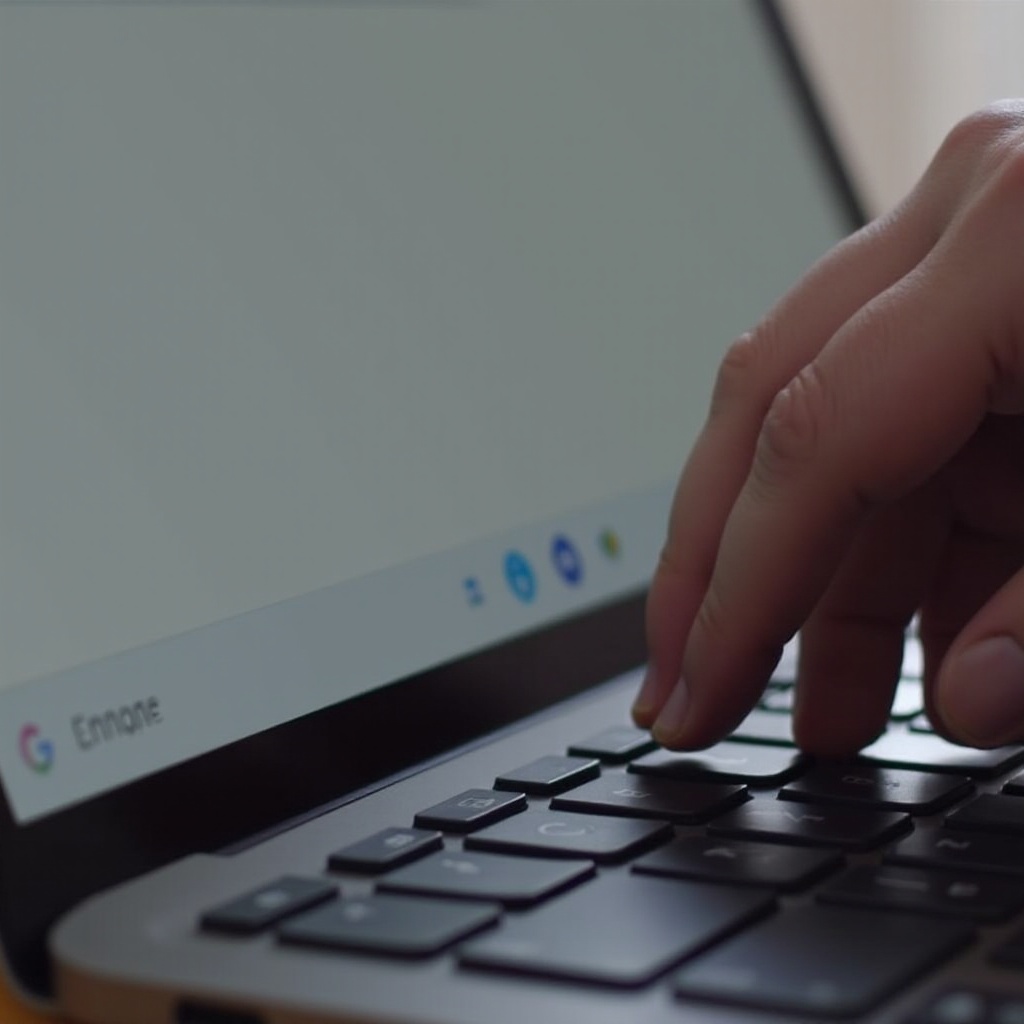
Resolução de Problemas Comuns
A remoção de ícones geralmente não é problemática, embora alguns problemas possam surgir. Abordar isso de forma eficiente mantém sua barra de tarefas consistente:
Tratando Ícones Que Reaparecem
Ocasionalmente, ícones desafixados podem reaparecer após uma reinicialização do sistema. Garantir que seu Chrome OS esteja atualizado pode corrigir pequenos problemas de software. Além disso, investigue as configurações específicas do aplicativo que podem fazer com que os ícones retornem automaticamente.
Garantindo a Implementação das Configurações
As configurações podem não se manter se ocorrerem desligamentos inesperados. Verificar a barra de tarefas após a reinicialização pode confirmar que suas alterações são sustentadas. Backups regulares de suas configurações podem prevenir a necessidade de reaplicar alterações manualmente.
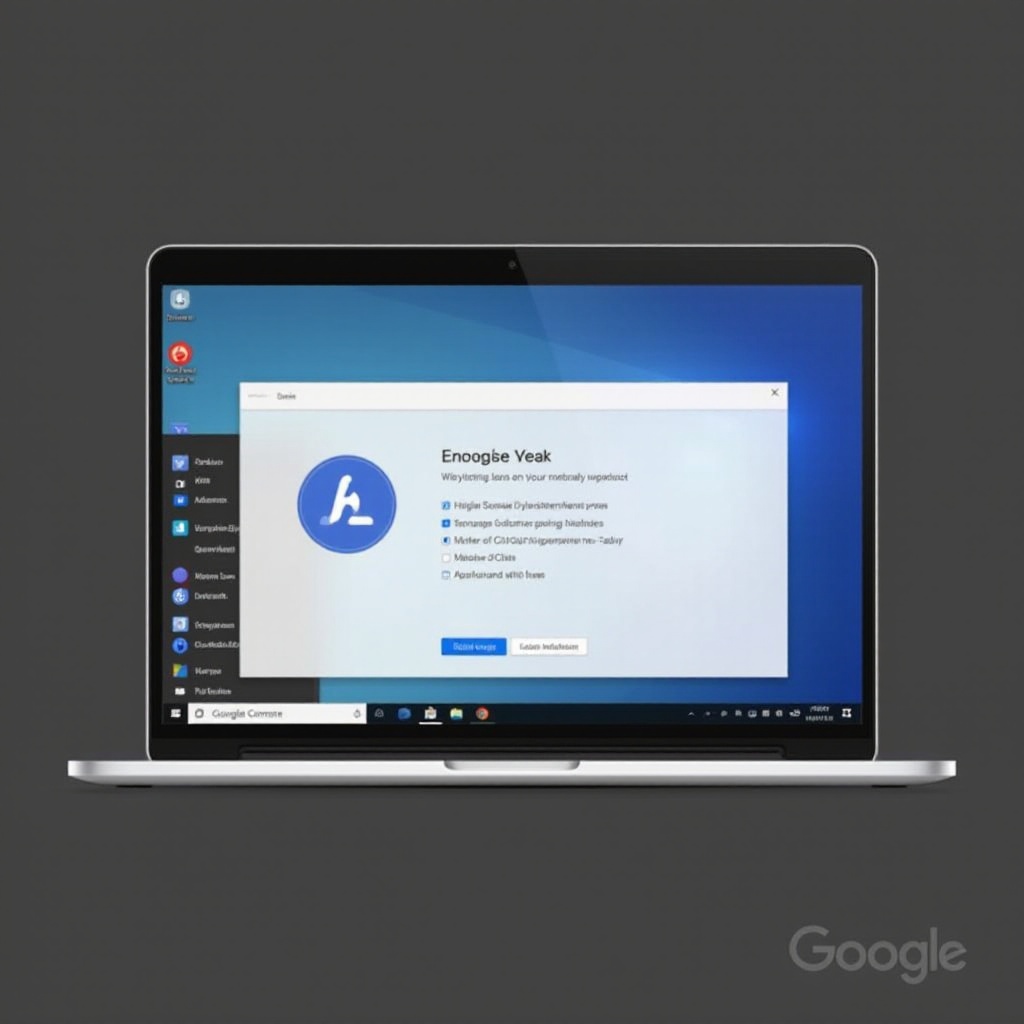
Estratégias para uma Gestão Eficaz da Barra de Tarefas
Para manter sua barra de tarefas funcional e organizada, considere estas práticas contínuas:
Manutenção Regular da Barra de Tarefas
Avalie continuamente sua barra de tarefas para garantir que apenas ícones essenciais permaneçam visíveis. Remover ícones de aplicativos desatualizados ou de acesso infrequente contribui para uma barra de tarefas consistentemente organizada.
Explorando Soluções de Terceiros
Se as ferramentas de personalização integradas do Chrome OS não forem suficientes, explore aplicativos de terceiros projetados para melhorar a funcionalidade da barra de tarefas. Tais ferramentas podem oferecer recursos além das capacidades padrão, ajudando a manter uma barra de tarefas bem-organizada.
Conclusão
Uma barra de tarefas do Chromebook simplificada não é meramente uma escolha estética; ela impacta diretamente sua produtividade ao inventariar apenas aplicativos vitais ao seu alcance. Alcançar um espaço de trabalho digital organizado e sem distrações destaca a importância de gerenciar regularmente este recurso. Seguindo as etapas delineadas, você pode garantir que sua barra de tarefas realmente se alinha e melhora sua eficiência de fluxo de trabalho.
Perguntas Frequentes
Como posso fixar ícones de volta na barra de tarefas?
Para fixar ícones, abra o lançador de aplicativos, localize o aplicativo desejado, clique com o botão direito no ícone e selecione ‘Fixar na Prateleira’. Isto adicionará o ícone de volta à sua barra de tarefas.
Posso personalizar a barra de tarefas com aplicativos não padrão?
Sim, aplicativos não padrão podem ser fixados na barra de tarefas se estiverem instalados no seu Chromebook. Inicie o aplicativo, clique com o botão direito no ícone e escolha ‘Fixar na Prateleira’.
Por que alguns ícones continuam reaparecendo após a remoção?
Ícones podem reaparecer devido a configurações do aplicativo configuradas para fixação automática, ou devido a problemas de sincronização com uma conta Google conectada. Verifique as configurações do aplicativo e considere atualizações para o Chrome OS.
